Зачем снимать видео перевернутым телефоном
Прошли те времена, когда запись видео была главной задачей. Забудьте о видео, даже снимать изображения было непросто. Благодаря постоянно развивающимся технологиям мы теперь можем с легкостью снимать профессиональные фото и видео, причем прямо с наших телефонов.
Однако есть одна область, в которой мы все еще не смогли продвинуться вперед. Я говорю о возможности использовать обе камеры, переднюю и заднюю, для записи видео одновременно. Фактически, во время записи нельзя даже перевернуть камеру.
Многие телефоны позволяют снимать двойные изображения, когда изображения снимаются с передней и задней камеры одновременно. Однако вы не можете переключать камеры во время записи видео как на Android, так и на iPhone.
Проблема
Обычно, когда человек начинает записывать видео, нет возможности перевернуть камеру. пока вы все еще записываете. Так что, если вам нужна такая функция, приложения для социальных сетей, такие как Instagram и Snapchat, могут прийти вам на помощь.
Однако, поскольку эти приложения ограничены захватом всего 15-20 секунд видео за один раз, вам придется снимать несколько видео.
Уловка состоит из двух основных этапов: создание нескольких видео с помощью приложений для социальных сетей и последующее объединение их вместе с помощью приложений для объединения видео.
В этом посте мы дали подробные инструкции по созданию таких видео.
Создавайте видео с помощью социальных приложений
Поскольку собственное приложение камеры не поддерживает переворот, вы можете использовать такие приложения, как Instagram или Snapchat, чтобы перевернуть камеру во время записи.
Метод 1: использование Instagram
Шаг 1: Откройте приложение Instagram на своем устройстве Android или iPhone. Коснитесь значка камеры в верхнем левом углу, чтобы перейти на экран истории.
Шаг 2: Если вы пользователь iPhone, удерживайте значок камеры в обычном режиме и начните запись видео. Чтобы перевернуть камеру, дважды нажмите в любом месте экрана другой рукой, удерживая значок камеры.
На устройствах Android поворот камеры в обычном режиме не работает. Для записи видео необходимо использовать режим громкой связи. Доступ к режиму громкой связи можно получить, проведя влево по режимам камеры, присутствующим внизу.
Когда запись включена, дважды коснитесь экрана в любом месте, чтобы переключить камеру. Вы также можете использовать режим громкой связи для поворота камеры на iPhone.
Шаг 3: После того, как вы записали видео, нажмите кнопку «Сохранить» в нижнем левом углу, чтобы сохранить видео на свое устройство.
Шаг 4: Поскольку Instagram поддерживает только 15-секундное видео в Stories, вам придется снимать несколько видеороликов, если вы хотите более длинное видео. Я знаю я знаю. Это слишком много. Но что-то лучше, чем ничего.
Когда у вас есть все видео, вам нужно объединить их вместе. Способ сделать это дается после метода Snapchat.
Метод 2: Использование Snapchat
Как и в Instagram, вы также можете использовать Snapchat для поворота камеры во время записи. Шаги одинаковы для iPhone и Android.
Шаг 1: Откройте приложение Snapchat и удерживайте значок камеры, чтобы начать запись видео.
Шаг 2: Во время записи дважды коснитесь экрана в любом месте, чтобы перевернуть камеру (опять же, другой рукой).
Шаг 3: Когда вы записали видео, нажмите кнопку «Сохранить», чтобы загрузить видео на свой телефон. Опять же, вам нужно снимать несколько видео, если вы хотите более длинное видео.
Сшить или объединить видео
Как только вы отсняли все видео, самое время сесть и сшить их вместе.
Если вы хотите сначала вырезать видео, вы можете проверить эти приложения для обрезки видео на Android. Затем, чтобы сшить видео, вам необходимо загрузить стороннее приложение для редактирования видео, которое поддерживает слияние.
Вот несколько приложений, которые позволят вам объединять видео:
После загрузки приложения коснитесь параметра «Присоединиться / объединить» и выберите видео, которые хотите объединить. Вы также можете использовать встроенный видеоредактор вашего телефона, если он поддерживает сшивание видео.
На iPhone также необходимо загрузить приложение для объединения видео, чтобы объединять видео. Вот два приложения, которые вы можете использовать на iPhone для сшивания видео:
После присоединения ко всем маленьким видеороликам вы, наконец, получите свое полное видео во всей красе. Затем вы можете поделиться видео в социальных сетях или в чатах.
Последнее обновление 5 июл, 2019
Вышеупомянутая статья может содержать партнерские ссылки, которые помогают поддерживать Guiding Tech. Однако это не влияет на нашу редакционную честность. Содержание остается объективным и достоверным.
Иметь крутую камеру — это только часть успеха. Вот вам наши советы по съемке на смартфон, которые помогут фотографировать лучше.

За последние годы камеры смартфонов стали лучше. Этому способствуют современные сенсоры и оптимизированная программная обработка снимков. Появление модулей из нескольких камер позволила улучшить эффекты масштабирования, фокусировки и прочих вещей, которые раньше были доступны только в профессиональных камерах.
Делайте сразу несколько снимков

Первый и самый очевидный совет по съемке на смартфон — делайте сразу несколько снимков. Если выражаться простым языком: из 20 практически одинаковых фотографий можно выбрать 1-2 самые лучшие. Часто бывает, когда кто-то не вовремя моргает или камера не ловит фокус. Просто несколько раз нажимайте на кнопку «сделать снимок», и это увеличит шансы сделать крутую фотку.
Попробуйте серийную съемку или запись видео в 4K
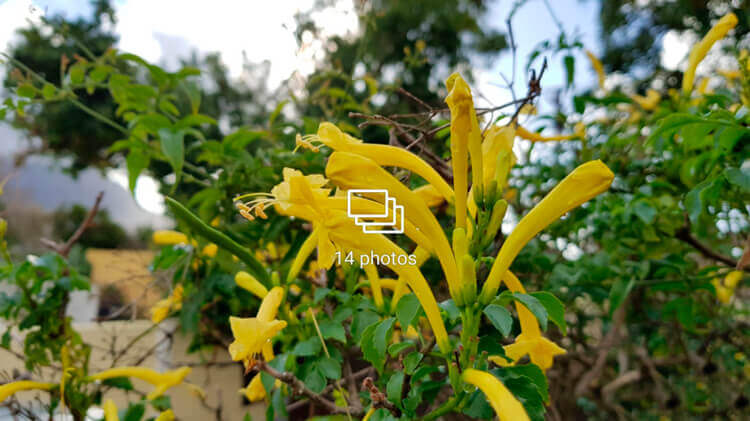
Режим серийной съемки очень удобен, когда нужно фотографировать движущиеся объекты. Это может быть толпа друзей или активный домашний питомец. Иногда очень важно не упустить момент и получить резкую качественную фотографию. Серийная съемка позволяет сделать больше фотографий за короткий промежуток времени, чем если самостоятельно много раз нажимать на кнопку, поэтому намного легче выбрать нужный момент. Если в приложении камеры на вашем смартфоне нет этой функции, можно скачать стороннее приложение, например AndroVid.
Еще одним хорошим способом делать динамичные фотографии — попробовать снимать видео в 4К, а потом выбрать подходящий кадр. Разрешение 4К — это чуть больше 8 МП, чего достаточно для достойного качества снимка.
Узнайте все о вашем приложении камеры
Пользователи часто недооценивают дополнительные возможности приложения камеры в своих смартфонах. Обязательно стоит зайти в меню камеры и изучить все настройки и функции. Вы не сможете улучшить качество снимков, если все, что вы делаете — фотографируете в режиме «авто».
Некоторые производители смартфонов разрабатывают фирменные приложения, которые оптимизируются под оборудование и имеют особенности управления. Например, в приложении для камеры Huawei при нажатии на экран в месте фокусировки можно также установить экспозицию. В моделях разных производителей реализованы похожие, но не менее удобные функции.
Установите другое приложение

Родное приложение камеры часто не может полностью удовлетворить все потребности. Для таких случаев в магазине приложений можно найти сторонние программы.
В них обычно больше функционала: от множества элементов управления до более продвинутых настроек. Ищете приложение с большим количеством настроек и гистограммой — установите Footej Camera. Любите делать селфи — попробуйте Candy Camera.
За счет других алгоритмов обработки изображения сторонние приложения могут по умолчанию выдавать лучшие фотографии. Не бойтесь экспериментировать, тем более, что удалить приложение — дело нескольких секунд.
Рекомендуем попробовать установить Google HDR +. Оно не поддерживается Google и не работает на всех смартфонах, но считается одним из лучших приложений для камер. Также рекомендуем попробовать Open Camera.
Вам действительно нужна вспышка?

Флагманские смартфоны научились делать хорошие снимки при низкой освещенности, а пользоваться вспышкой для этого нужно далеко не всегда. Часто из-за вспышки фотография получается засвеченная, хотя без нее снимок был бы хорошим.
Фактически, многие из сегодняшних флагманских телефонов способны делать качественные снимки без вспышки. Сделайте несколько кадров без вспышки и сравните разницу — вы будете удивлены. Бывают моменты, когда вспышка точно необходима, но это случается очень редко. Многие профессионалы не используют вспышку, а потом редактируют файл в фотошопе.
Фотографии на солнце — не всегда круто

Старайтесь не фотографировать людей на фоне солнца, разве что вам нужен только силуэт человека. Выбирайте кадр, когда солнечный свет падает на предметы, а не просто светит в объектив.
Если говорить о съемке красивых видов неба во время восхода или заката, тут почти всегда фотографии будут получаться великолепными. Вы можете попробовать фокусироваться на разные места, чтобы получать различные вариации цветов и оттенков.
Разделительная сетка и правило третей

Изучите правило третей. Оно требует, чтобы вы разделили видоискатель камеры на девять равных частей. Это можно сделать, просто включив сетку в приложении камеры на вашем смартфоне. Если ваш девайс не имеет этого параметра, вы можете разглядеть кадр мысленно, что несложно.
Правило третей в основном диктует, что основные предметы и объекты должны располагаться в точках пересечения этих линий. Это отличная отправная точка для начинающих фотолюбителей, так как сетка также помогает не заваливать горизонт.
Очевидно, что правила иногда можно обходить. Соблюдение правила третей действительно помогает, но нестандартное позиционирование иногда может помочь сделать крутую фотографию. Эксперименты — наше все.
Играйте с HDR

Практически каждый смартфон имеет режим HDR, который объединяет сразу несколько экспозиций для формирования лучшего изображения. При таком подходе вы получаете более детализированные кадры. Некоторые аппараты поддерживают авто HDR, а в других его нужно включать в настройках.
Режим HDR лучше всего работает на улице, когда нужно сделать качественное фото поля или городского пейзажа, чтобы хорошо сочетались яркое небо и тени на земле. С бюджетными смартфонами во время съемки в HDR нужно замирать на несколько секунд, но в более дорогих девайсах с искусственным интеллектом в HDR скорость работы камеры такая же, как в стандартном режиме.
Подружитесь с ручными настройками
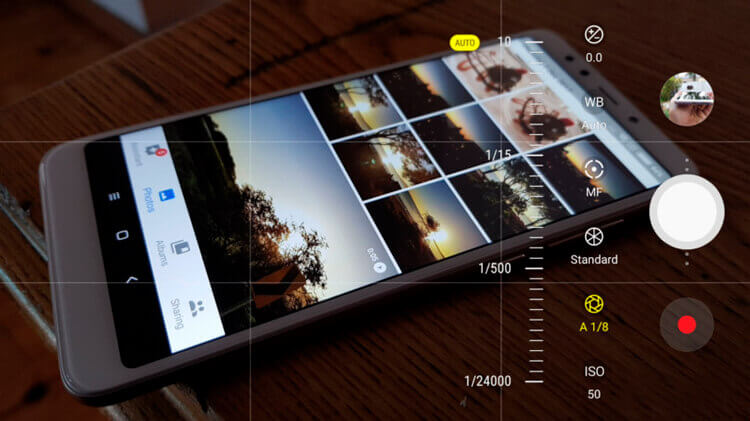
Ручнои режим сперва может казаться очень сложным. Советуем потратить время на изучение всех функций. Например, регулирование выдержки влияет на качество снимков в темноте: чем больше этот показатель, тем более детализированнее получаются фотографии. Но при фотографировании с длинной выдержкой камеру нельзя двигать, иначе снимок получится смазанным.
Еще один параметр, влияющий на чувствительность света, — ISO. Низкий показатель ISO подходит для дневной съемки, а высокий — для недостаточной освещенности. Слишком высокое значение ISO приводит к появлению видимых шумов и зернистости в фотографиях. Важно значение также имеет диафрагма — диаметр отверстия затвора, через которое свет попадает на датчик.
ISO, регулировка экспозиции и диафрагмы образуют всеохватывающий треугольник экспозиции, поэтому настройка одного параметра часто может привести к необходимости корректировки другого. Настраивать диафрагму пока можно только на нескольких смартфонах, но о треугольнике необходимо знать, если хотите получить хороший результат.
Просто помните, что более длительная выдержка затвора может сильно размыть снимок, если камера хотя бы немного будет трястись. Найдите точку опоры, задержите дыхание и попытайтесь не шевелиться во время съемки в этом режиме. В конце концов, можно положить телефон на какую-нибудь подставку и выставить таймер.
Используете штатив для смартфона

Фотографии на длинной выдержке могут получаться действительно красивыми, захватывая дополнительные детали в темноте, в том числе красивое ночное небо. Для того, чтобы получить такие картинки, затвор камеры должен быть открыт продолжительное время, что неизбежно приведет к размытию при малейшей вибрации.
На некоторых смартфонах есть стабилизация, но в остальных случаях отличным решением будет приобретение мобильного штатива. Дешевые штативы можно купить за 2-3 доллара, а если хотите дополнительные навороты — придется отдать более 10 баксов. Мобильный штатив удобно носить в рюкзаке, поэтому вы всегда можете брать его с собой.
Используйте пик фокусировки, если есть эта функция
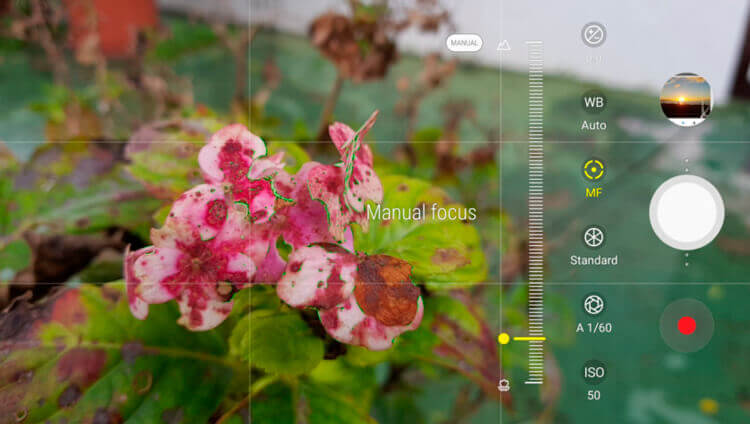
В ручном управлении некоторых смартфонов имеется функция так называемого «пика фокусировки». К примеру, она есть у новых LG и Samsung.
Эта функция заставляет камеру сосредоточиться на четко очерченных областях сцены, чтобы именно это место было отчетливо видно. С ее помощью можно делать невероятные фотографии в макро режиме.
Протрите объектив перед съемкой
![]()
Качество и чистота линз при фотографировании играть не меньшую роль, чем программные функции смартфона. Логично, что грязные линзы могут испортить крутой кадр.
Понятное дело, что рукав куртки — не лучший вариант для этого, поэтому лучше всегда иметь с собой кусочек специальной ткани из микроволокна или ворса.
Скачайте приложение для редактирования фото
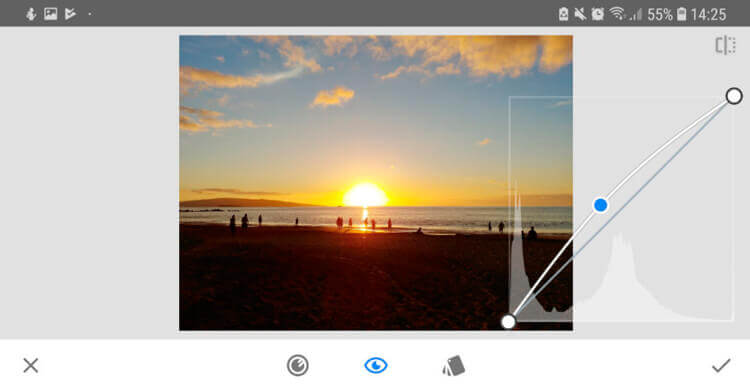
В Play Market есть множество приложений для коррекции фотографий. Они имеют массу возможностей: от возможностей наложения различных фильтров до инструментов цветокоррекции. Там же можно обрезать или перевернуть изображение. Для самых ленивых есть функция «автокоррекции».
Не бойтесь кадрировать снимки
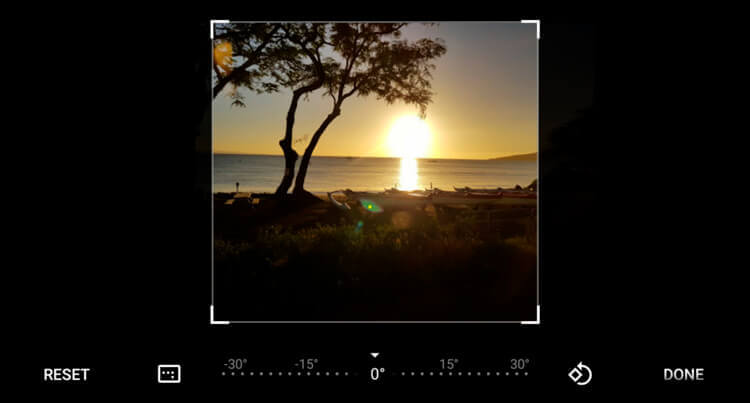
Я не знаю как у вас, но у меня было очень много крутых фотографий, когда в кадр случайно попадали лишние вещи. Часто нужно сделать быстрое фото и не хочется захватывать лишнюю природу, людей или что-то другое. Для этого многие начинают подходить ближе, долго настраивать ракурс.
Один из наиболее очевидных советов по съемке на смартфон — просто обрезайте снимок. Современные девайсы позволяют это делать сразу после съемки.
Сегодняшние смартфоны фотографируют в очень высоком разрешении, которого достаточно, чтобы кадрировать фотографию с минимальной потерей качества.
Если вы не думали о правиле третей в то время, когда делали снимок, вы можете правильно обрезать кадр позже.
Следите за горизонтальными линиями

Это не самый очевидный совет для фотосъемки, но мы рекомендуем следить за линиями в кадре. Это могут быть дороги, здания, и другие ровные объекты. Меняя положение этих линий в кадре, вы можете изменить общую картину фотографии. Можно наклонить камеру на 45 градусов, чтобы заставить автомобиль в кадре катиться с горки или наоборот — ехать вверх. Такие трюки часто подчеркивают авторский взгляд на происходящее.
Кто говорит, что вы должны фотографировать все время прямо? Почему бы не сходить с ума и не пытаться снимать отражения в луже и переворачивать изображение с ног на голову?
Помните, что все эти советы не являются обязательными к выполнению, но, надеюсь, они помогут вам думать нестандартно и попробовать что-то новое со своей камерой на смартфоне.
Если у вас есть другие интересные советы по этой теме, обязательно напишите их в комментариях!
Записанных в вертикальном положении видео становится всё больше, а сам феномен распространяется с бешеной скоростью. Огромное количество пользователей держат свои девайсы вертикально по ошибке во время записи. Почему так происходит? Непонятно, ведь в горизонтальном режиме умещается гораздо большее количество деталей; такое видео после без проблем воспроизводится на компьютере или любом другом устройстве с дисплеем, установленным по горизонтали.
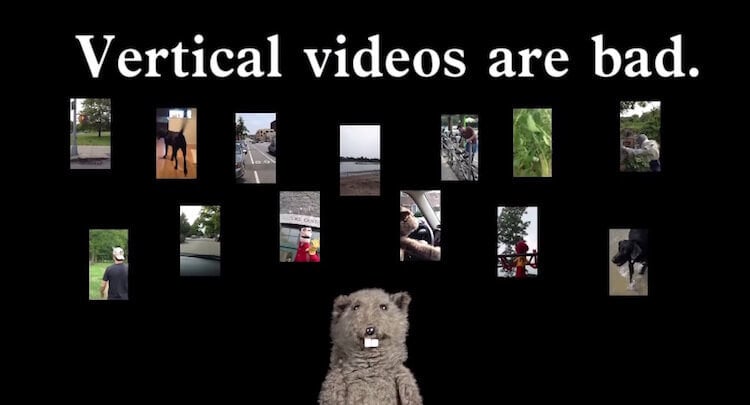
Нередко встречаются люди, которые записывают какие-либо интересные моменты из своей жизни, держа смартфон в вертикальном положении. После, как правило, видео отправляется на YouTube, где после загрузки слева и справа в плеере появляются ужасные черные полоски.
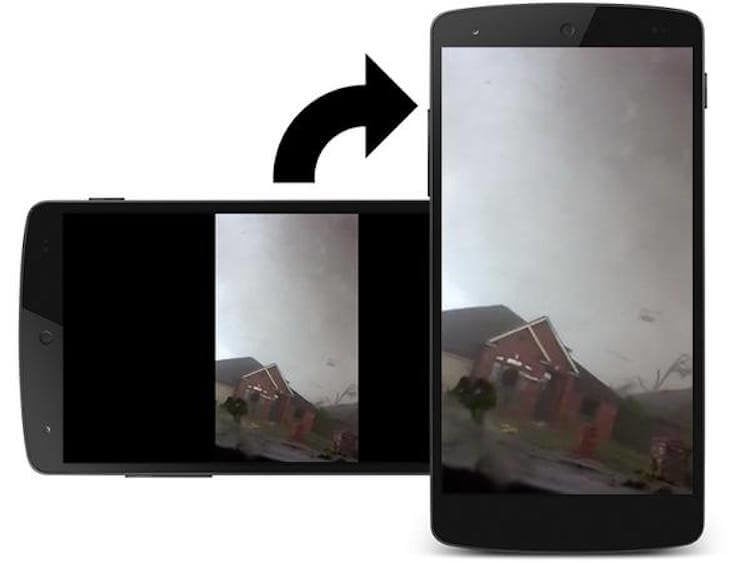
Интересно, задумываются ли владельцы гаджетов о том, что если видео отлично подходит для дисплея смартфона, то на мониторе или телевизоре оно будет выглядеть, мягко сказать, не так здорово? Не пожалеют ли они о том, что оставили в стороне множество деталей, которые спокойно могли бы уместиться, повернув телефон на 90 градусов? В народе такое явление окрестили синдромом вертикального видео (Vertical Video Syndrome).
Почему вообще владельцы сами не замечают, как записывают видео вертикально? Дело в том, что в большинстве случаев при открытии камеры мы держим телефон как раз вертикально (в нашем обычном состоянии), и, особенно когда нужно по-быстрому записать ролик, из головы просто вылетает мысль о том, что необходимо повернуть девайс.
Во многом вертикальным видео поспособствовали такие сервисы, как Vine и Twitter. В первом пользователи нередко публикуют видеозаписи с фронтальной камеры (это быстрее и удобнее). В Twitter, вернее в Periscope, владельцы транслируют онлайн-видео, держа телефон, разумеется, в вертикальном положении. Уже догадываетесь, как оно будет выглядеть при воспроизведении на широкоформатном мониторе?
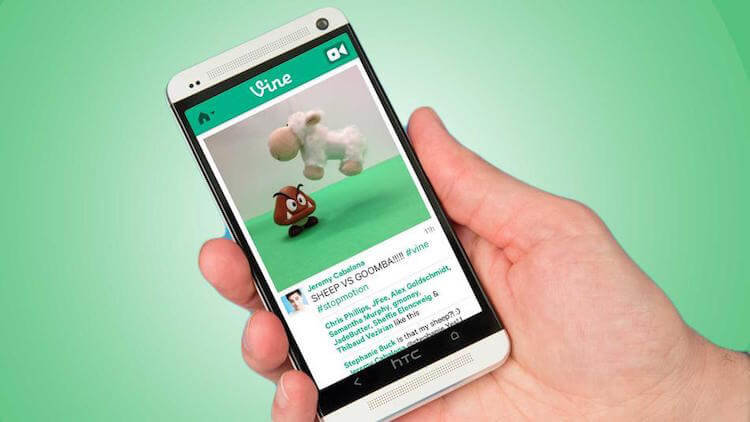
По мере популярности смартфонов, вертикальных видео будет становиться всё больше. В каких-то ситуациях это уместно, в каких-то нет. В каких-то по-другому невозможно, однако не забывайте поворачивать девайс, когда это на самом деле необходимо. Будет обидно испортить хороший ролик таким досадным недоразумением.
По материалам El Android Libre
Свободное общение и обсуждение материалов

Раньше с выходом новой линейки смартфонов, необходимость обновления своего девайса была четко обозначена. В новых гаджетах раз за разом появлялись новые функции, необходимые для каждого пользователя. В современном мире технический прогресс устройств достиг таких высот, что часто люди ходят с телефоном по три, четыре года и даже больше и не испытывают никаких трудностей. Несмотря на то, что у всех смартфонов увеличился срок годности, телефон все равно когда-то приходится заменить и многие пользователи сталкиваются с вопросом, когда же это лучше сделать.

Со времен своей диджейской юности я привык самостоятельно настраивать эквалайзер в телефоне и других устройствах. Кто-то скажет, что это этого делать не нужно, мол, наушники не те или смысла в этом нет - играет музыка и достаточно. Не соглашусь с вами. Правильные настройки эквалайзера помогут прочувствовать драйв от музыки, а прослушивание треков будет приносить максимум удовольствия. Безусловно, для достижения результата понадобятся качественные наушники, но можно попробовать настроить звучание и с тем, что имеется.

Считается, что на Android почти нет нормальных планшетов. Поэтому те, кому они действительно нужны, осознанно идут на компромисс, выбирая изделия китайских ноунеймов. Именно из-за отсутствия альтернатив на АлиЭкспресс стали так популярны дешёвые «таблетки» на базе ОС от Google. Единственным на моей памяти удачным решением в этой нише были планшеты Mi Pad от Xiaomi, но она несколько лет назад свернула проект, оставив после себя в наследство только старенький Mi Pad 5. Но в этом году «китайская Apple» решила вернуть себе позиции лидера на рынке планшетов.
Лично я всегда снимаю горезантально!!
Иак что гугл сама виновата, что не добавляет в свои девайсы этой очевидной детали, в разы более полезной, чем сканеры отпечатков пальцев.
+++ самое простое решение
Горизонтальное расположение глаз нужно не для горизонтального видео и красоты, а для дальномера. При просмотре видео на экране это не работает, так как экран плоский, потому его можно и одним глазом вообще смотреть и ничего в восприятии не поменяется.
Сколько же бесполезных деталей в кино, я был слеп. Спасибо тебе друг.
и в этом твоё главное, заблуждение, что там ничего нет.
мне реально не хочется спорить о таких очевидных вещах. заблуждайся дальше и снимай вертикально, объясняя свою глупость своим первым комментарием.
Человек, я занимался профессионально видеосъёмкой и фотографией. Не тебе мне рассказывать как снимать.
Kattus, не утруждайся. я хоть и не профи, но люблю фото- и видеосъемку. эти люди, забыв взять камеру правильно в руки изначально, пытаются всем доказать, что так даже лучше, вместо того, чтобы признать свою ошибку.
Современные гаджеты автоматически переворачивают видео, когда вы снимаете в горизонтальном режиме. Но если в первые секунды съёмки вы держали смартфон вертикально, а затем изменили ориентацию устройства, то ролик окажется перевёрнутым набок и смотреть его будет неудобно. К счастью, эти инструменты позволяют переворачивать видеозаписи.
Как перевернуть видео на Android-устройстве
Нам понадобится приложение «Google Фото». Если эта программа ещё не установлена на вашем устройстве, скачайте её из Google Play. Откройте в ней видео, которое нужно отредактировать. Затем нажмите на второй значок слева в нижнем меню и используйте кнопку «Повернуть», пока видео не займёт подходящее положение.
В конце не забудьте сохранить результат.


Как перевернуть видео на iPhone или iPad
Стандартными средствами iOS этого сделать нельзя. Но к вашим услугам программы сторонних разработчиков из App Store. Одно из самых простых приложений в этой категории — Rotate & Flip Video. Программа бесплатна, но показывает рекламу.
Чтобы повернуть ролик в Rotate & Flip Video, откройте его в приложении: для этого используйте значок в виде камеры. Затем нажимайте на кнопку с цифрой 90, пока результат вас не удовлетворит.
Вы также можете отражать видео по горизонтали или вертикали с помощью соседних кнопок. Когда закончите, просто нажмите Save — после рекламы новый ролик появится в фотоплёнке.
Кроме того, вы можете воспользоваться упомянутым выше приложением «Google Фото». Переворачивать в нём видеоролики на iOS можно таким же образом, как и в Android-версии программы.

Как перевернуть видео на компьютере с Windows
Для этой цели отлично подходит программа Free Video Flip and Rotate. Запустите её и перетащите в окно приложения нужный ролик. Затем воспользуйтесь стрелками, чтобы повернуть видео в подходящую сторону. После этого кликните «Сохранить», выберите нужный формат и нажмите Continue.
Как перевернуть видео на компьютере с macOS
Повернуть видео на Mac можно прямо в стандартном плеере QuickTime. Просто откройте ролик в этой программе, затем кликните в верхнем меню «Правка» и выберите подходящий вариант поворота из списка.
После нажмите на крестик, чтобы закрыть окно. А когда появится предложение сохранить перевёрнутое видео, выберите для этого подходящую папку на диске.
Как перевернуть видео онлайн
Если не хотите устанавливать дополнительное ПО, можете воспользоваться одним из специальных веб-сервисов. Этот способ подходит для любых устройств, кроме гаджетов на iOS. Но таким образом можно переворачивать только небольшие ролики.
Рассмотрим в качестве примера сервис Rotate My Video, который поддерживает ролики до 250 МБ. Кликните Pick Video и загрузите нужный файл с устройства. Затем переверните изображение с помощью стрелок под пунктом Rotation. При необходимости измените соотношение сторон в разделе Ratio. Когда закончите, кликните Rotate Video, а на следующей странице нажмите Download.
Читайте также:


